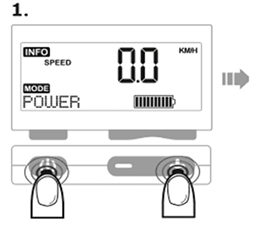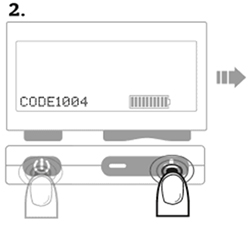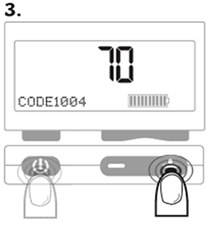FAQ.
Finden Sie die Antwort auf Ihre Frage: Geben Sie im Suchfeld ein Stichwort zu Ihrem Stromer S-Pedelec ein oder durchstöbern Sie die Fragen nach Bike-Modell oder Kategorie.
FAQ
Stromer ST1 (externes Display): Passwort ändern
Sie können das Passwort Ihres Stromer ST1 (externes Display) mit durch Eingabe des Codes 0004 ändern. Gehen Sie hierfür folgendermassen vor:
- Menü aufrufen: Halten Sie die On-/Off-Taste sowie die Plus-Taste 3 Sekunden lang gleichzeitig gedrückt.
- Code «0004»eingeben: Wählen Sie mit Plus- und Minus-Taste die Ziffern «0004» und bestätigen Sie diese jeweils mit der On-/Off-Taste. Zum Bestätigen des gesamten Codes halten Sie die On-/Off-Taste 3 Sekunden lang gedrückt.
- Neues Passwort eingeben: Wählen Sie mit Plus- und Minus-Taste den gewünschten Wert Ihres neuen Passworts und bestätigen Sie diesen, indem Sie die On-/Off-Taste 3 Sekunden lang gedrückt halten. «SAVE» wird angezeigt.
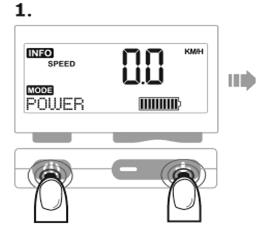
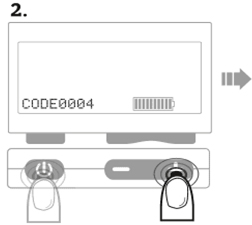

How To: Setting the Lock Code on your Stromer ST1
Stromer ST1 (externes Display): System entsperren
Um das System Ihres Stromer ST1 (externes Display) zu entsperren, geben Sie Ihr Passwort ein. Wählen Sie über Plus- und Minustaste die Ziffern Ihres Passworts und bestätigen Sie jede Ziffer durch Drücken der On-/Off-Taste.
Die Werkseinstellung für das Passwort ist die Ziffernfolge «1234». Erfahren Sie unter «Passwortänderung», wie Sie ein eigenes Passwort festlegen.
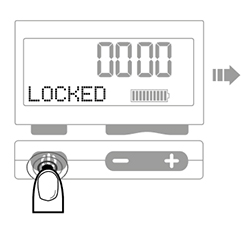


How To: Setting the Lock Code on your Stromer ST1
Stromer OMNI App: neues Bike hinzufügen
Lassen Sie sich auf Ihrem Stromer Display unter «Menü»/«BIKE»/«OMNI» den QR-Code anzeigen. Fügen Sie in der App ein neues Stromer Bike hinzu oder scannen Sie unter dem Menüpunkt «Weiteren Stromer hinzufügen» den QR-Code.
Sollte das Scannen nicht funktionieren, kann der Code auch manuell eingegeben werden.
How-to-Video:
Stromer OMNI und OMNI C Interface: PIN ändern
Ihr erster Sperrcode wird zufällig generiert und Ihnen bei der Aktivierung Ihres Stromers per SMS auf die registrierte Mobilnummer und per E-Mail auf die registrierte E-Mail-Adresse zugestellt.
Zum Ändern der PIN drücken Sie in der Shortcut-Anzeige so lange auf «SPERREN», bis Sie aufgefordert werden Ihre aktuelle PIN einzugeben. Anschliessend können Sie eine neue PIN festlegen.
Dieselbe Einstellung finden Sie im Menü:
- Drücken Sie auf die Powertaste, um zur Shortcut-Anzeige zu gelangen.
- Wählen Sie in der Shortcut-Anzeige «MENÜ» und dann «EINSTELL.».
- Legen Sie in der Rubrik «PIN» eine neue PIN fest, indem Sie mit Plus- und Minus-Taste eine beliebige Zahlenfolge wählen.
How-to-Video für alle Stromer Modelle mit OMNI Interface (ST1 X, ST2, ST2 S):
Stromer E-Bike mit OMNI Interface C: PIN festlegen
Ihre erster Sperrcode wird zufällig generiert und Ihnen bei der Aktivierung Ihres Stromers per SMS auf Ihre registrierte Mobilnummer und per E-Mail auf Ihre registrierte E-Mail-Adresse zugestellt. Eine eigene PIN können Sie folgendermassen festlegen:
Über die Shortcut-Anzeige
- Drücken Sie in der Shortcut-Anzeige auf «SPERREN», bis Sie aufgefordert werden, Ihre aktuelle PIN einzugeben. Anschliessend können Sie eine neue PIN festlegen.
Über das Menü
- Drücken Sie auf die Powertaste, um zur Shortcut-Anzeige zu gelangen.
- Wählen Sie in der Shortcut-Anzeige «MENÜ» und dann «EINSTELL.».
- Legen Sie in der Rubrik «PIN» eine neue PIN fest.
Stromer ST1 (externes Display): Rekuperationsmodus ein- und ausschalten
- Menü aufrufen: Halten Sie die On-/Off-Taste und die Plus-Taste 3 Sekunden lang gleichzeitig gedrückt.
- Code «1009» eingeben: Wählen Sie mit Plus- und Minus-Taste die gewünschten Ziffern und bestätigen Sie diese jeweils mit der On-/Off-Taste. Zum Bestätigen des gesamten Codes halten Sie die On-/Off-Taste 3 Sekunden lang gedrückt.
- Wert wählen: Wählen Sie mit Plus- und Minus-Taste den Wert «1 ON / 2 OFF» und bestätigen Sie diesen, indem Sie die On-/Off-Taste 3 Sekunden lang gedrückt halten. «SAVE» wird angezeigt.
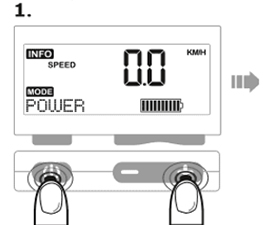
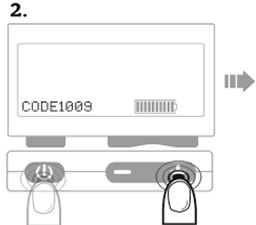
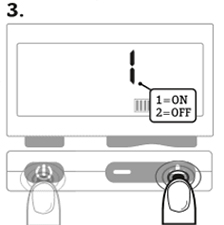
Stromer ST1 (externes Displays): Uhrzeit einstellen
- Menü aufrufen: Halten Sie die On-/Off-Taste sowie die Plus-Taste 3 Sekunden lang gleichzeitig gedrückt.
- Code «0001» eingeben: Wählen Sie mit Plus- und Minus-Taste die Ziffern «0001» und bestätigen Sie diese jeweils durch Drücken der On-/Off-Taste. Zum Bestätigen des Codes halten Sie die On-/Off-Taste 3 Sekunden lang gedrückt.
- Uhrzeit einstellen: Wählen Sie mit Plus- und Minus-Taste die gewünschte Zeit und bestätigen Sie diese, indem Sie die On-/Off-Taste 3 Sekunden lang gedrückt halten. «SAVE» wird angezeigt.
Stromer OMNI Interface C: Bike mit neuer App koppeln
Führen Sie folgende Schritte durch, wenn Sie Ihr Stromer E-Bike erstmals zur Stromer OMNI App hinzufügen möchten:
1. Stellen Sie sicher, dass Ihr Stromer Bike Empfang hat.
2. Öffnen Sie die OMNI App auf dem Smartphone und klicken Sie auf «Stromer hinzufügen».
3. Rufen Sie das Menü am Bike-Display auf, wählen Sie «BIKE» und anschließend «OMNI» aus.
4. Klicken Sie auf «NEW CODE».
5. Scannen Sie nun mithilfe der OMNI App den QR-Code, der auf dem Dispaly angezeigt wird. Sollte der QR-Code von Ihrem Smartphone nicht erkannt werden, können Sie den angezeigten Zahlencode auch manuell eingeben.
Wenn Sie bereits einen Stromer in Ihrer OMNI App haben und ein weiteres Bike hinzufügen möchten, gehen Sie folgendermassen vor:
1. Rufen Sie in der Stromer OMNI App die Profilseite auf.
2. Scrollen Sie nach unten bis zum Punkt «Weiteren Stromer hinzufügen».
3. Folgen Sie nun dem gleichen Prozess wie oben.
How-to-Video:
Stromer ST1 (externes Display): PIN-Änderung (Passwortänderung) zulassen
- Menü aufrufen: Halten Sie die On-/Off-Taste sowie die Plus-Taste 3 Sekunden lang gleichzeitig gedrückt.
- Code «1008» eingeben: Wählen Sie mit Plus- und Minus-Taste die Ziffern «1008» und bestätigen Sie diese jeweils mit der On-/Off-Taste. Zum Bestätigen des Codes halten Sie die On-/Off-Taste 3 Sekunden lang gedrückt.
- Wert wählen: Wählen Sie mit Plus- und Minus-Taste den Wert «1» und bestätigen Sie diesen, indem Sie die On-/Off-Taste 3 Sekunden lang gedrückt halten. «SAVE» wird angezeigt. Nach der Änderung wieder auf «0».
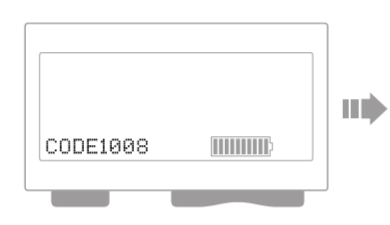
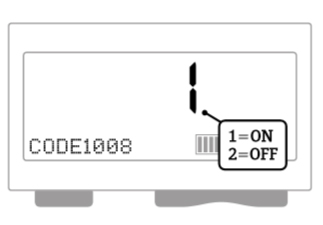
Stromer ST1 (OMNI Interface B): Anmelden in der Stromer OMNI BT App
Laden Sie mit Ihrem Smartphone die Stromer OMNI BT App aus dem Google Playstore oder dem Apple App Store. Die Stromer OMNI BT App führt Sie nun Schritt für Schritt durch den Anmeldeprozess, egal ob Sie bereits ein Konto haben oder nicht:
1. Sie sind ein neuer Kunde und möchten ein OMNI-Konto eröffnen.
Nach dem Erfassen Ihrer Daten erhalten Sie einen Code per SMS auf die von Ihnen hinterlegte Mobilnummer, den Sie in der App bestätigen müssen. Anschliessend können Sie Ihr Passwort festlegen. Dieses sowie Ihre hinterlegte E-Mail-Adresse benötigen Sie, um sich künftig in Ihrem OMNI Konto anzumelden.
2. Sie sind ein neuer Kunde und Ihr Stromer Händler hat bereits ein OMNI Konto für Sie vorbereitet.
Um Ihr Passwort zu festzulegen, können Sie in der App eine E-Mail anfordern. Verwenden Sie dieselbe E-Mail-Adresse, die Sie beim Kauf des Stromers dem Händler angegeben haben.
3. Sie haben bereits ein OMNI-Konto.
Melden Sie sich mit Ihrer E-Mail-Adresse und mit Ihrem Passwort in der App an.
Stromer ST1 (externes Display): Sensorensensibilität einstellen
Mit dieser Einstellung können Sie das Verhältnis zwischen Fahrerleistung und Motorunterstützung definieren. Die Sensorensensibilität beeinflusst somit die Reichweite Ihres Stromer E-Bikes.
- Menü aufrufen: Halten Sie die On-/Off-Taste sowie die Plus-Taste 3 Sekunden lang gleichzeitig gedrückt.
- Code «1004» eingeben: Wählen Sie mit Plus- und Minus-Taste die Ziffern «1004» und bestätigen Sie diese jeweils mit der On-/Off-Taste. Zum Bestätigen des gesamten Codes halten Sie die On-/Off-Taste 3 Sekunden lang gedrückt.
- Wert wählen: Wählen Sie mit Plus- und Minus-Taste den gewünschten Wert und bestätigen Sie diesen, indem Sie die On-/Off-Taste 3 Sekunden gedrückt halten. «SAVE» wird angezeigt.